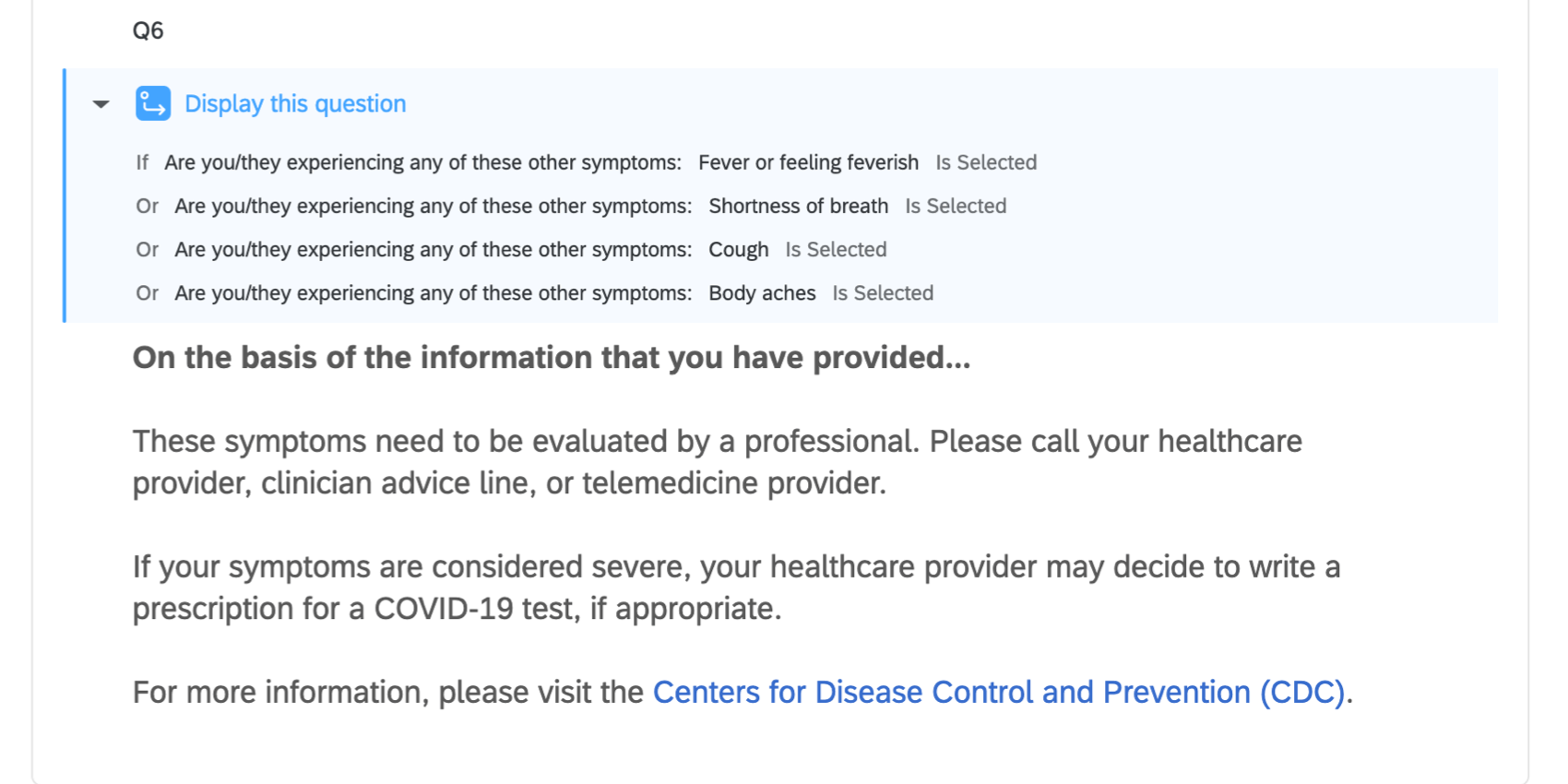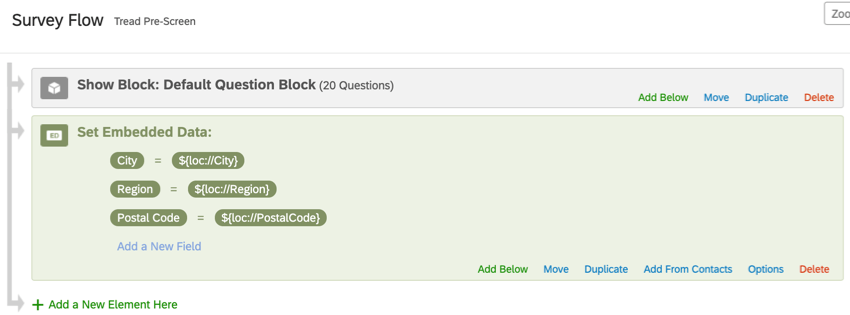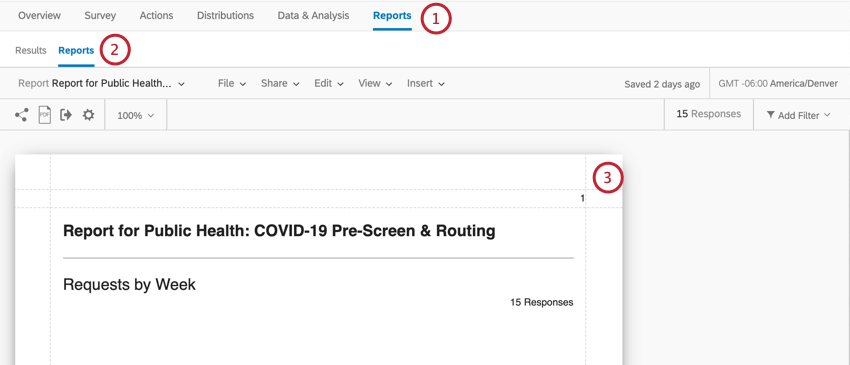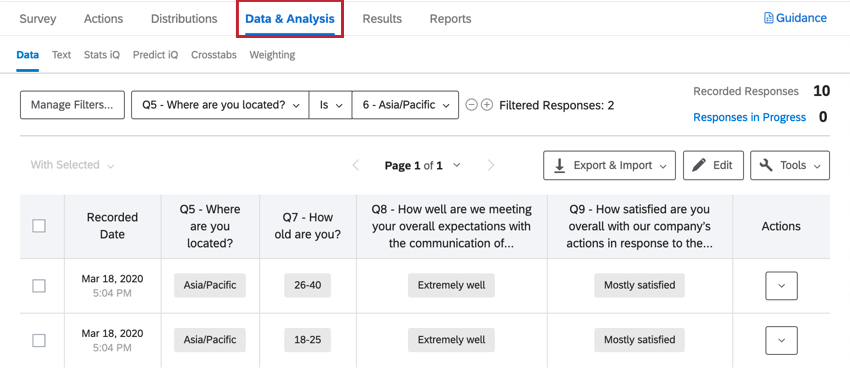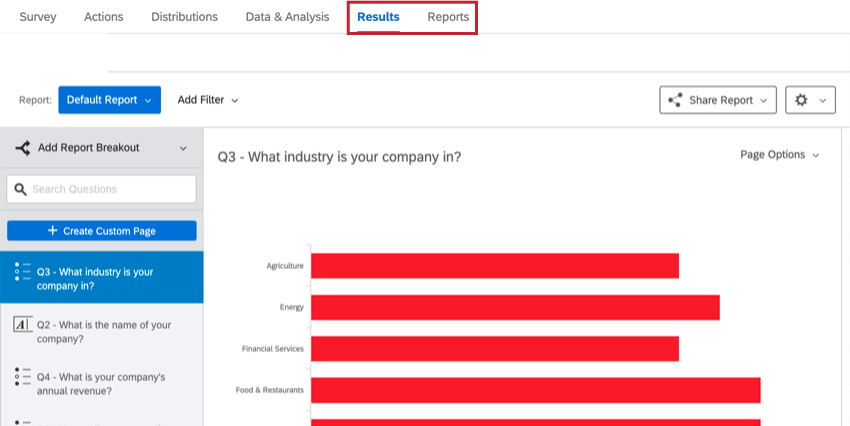Santé publique : pré-écran et routage COVID-19 de la solution XM
À propos de la santé publique: COVID-19 Pre-Screen & Routing XM Solution
Le public est confronté à un flot d’informations concernant le COVID-19: symptômes, incidents communautaires, fermetures d’écoles, etc. Parce qu’il est si difficile de trouver les bonnes informations, la solution la plus simple est d’appeler des organismes de santé publique et gouvernementale. En raison du nombre d’appels à des organismes de santé publique pour obtenir des informations de base, il est difficile pour les citoyens qui ont besoin d’aide d’accéder aux ressources d’assistance appropriées par téléphone.
- Les patients potentiels qui ont besoin d’assistance ne sont pas en mesure de l’obtenir.
- Les organismes de santé publique sont submergés de demandes pour les mêmes informations.
- Les organismes de santé publique ne sont pas en mesure de comprendre facilement quelles sont les demandes tendancielles et où elles doivent concentrer leurs efforts externes pour sensibiliser.
La solution Santé publique : pré-écran et routage COVID-19 permet aux organisations de santé publique d’automatiser la distribution des dernières informations sur la COVID-19 aux membres du public, d’effectuer un premier triage des symptômes de la COVID-19 et de s’assurer que les personnes présentant des symptômes de la maladie ont accès aux ressources de soutien et de test appropriées.
Développé par les scientifiques chevronnés XM de Qualtrics, le rapport Santé publique : COVID-19 Pre-Screen & Routing XM Solution est une enquête préliminaire qui peut aider le public à trier ses besoins avant de faire appel aux services de santé publique, ainsi qu’un rapport préétabli qui permet de visualiser les tendances et le volume de demandes.
Création d’une santé publique : pré-écran et routage de la COVID-19
- Sélectionnez Catalogue dans le menu global.
 Astuce Qualtrics : un projet peut également être créé à partir de la page Projets ou de la page d’accueil.
Astuce Qualtrics : un projet peut également être créé à partir de la page Projets ou de la page d’accueil. - Sous Projets COVID-19, sélectionnez Santé publique: COVID-19 Pre-Screen & Routing.
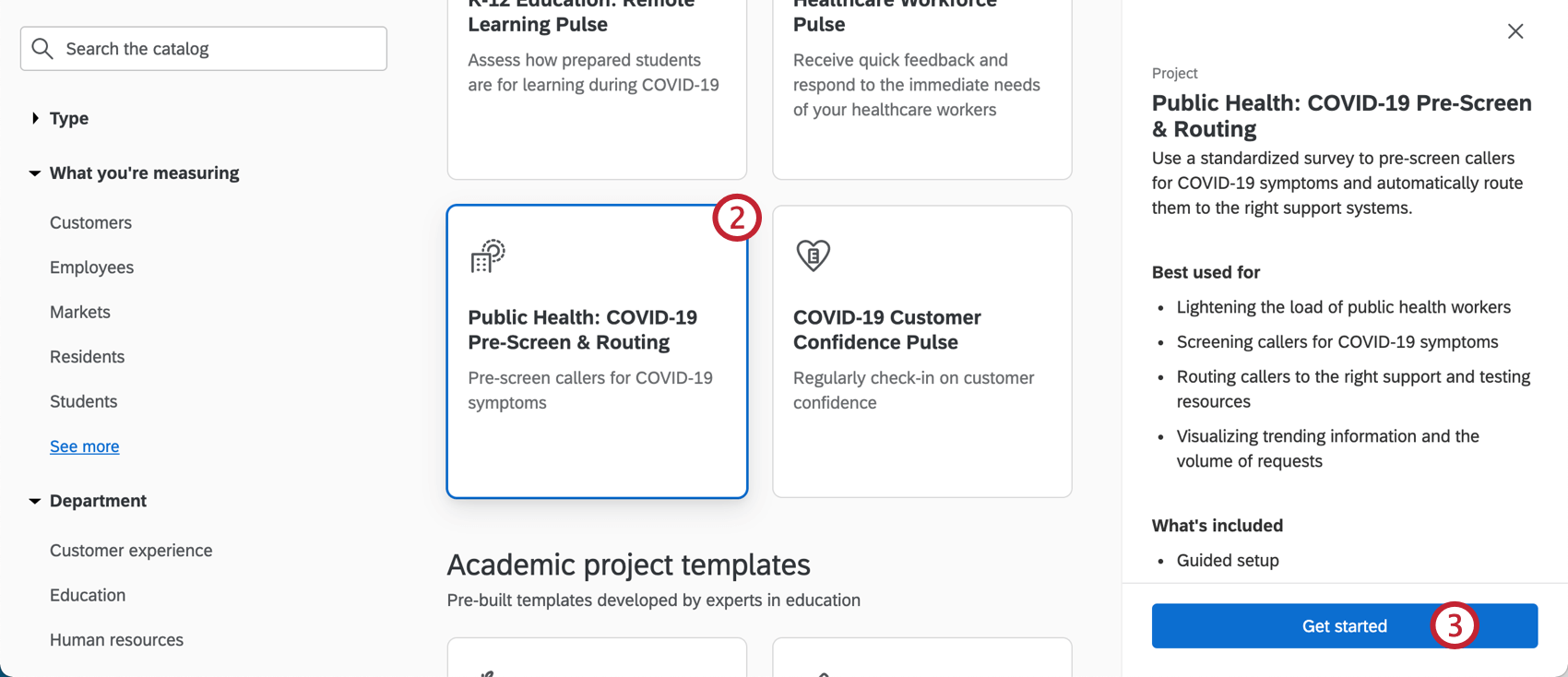 Astuce Qualtrics : vous pouvez également utiliser la recherche dans le catalogue pour trouver ce projet.
Astuce Qualtrics : vous pouvez également utiliser la recherche dans le catalogue pour trouver ce projet. - Cliquez sur Commencer.
- Donnez un nom à votre projet.

- Si vous le souhaitez, placez-le dans un dossier.
- Cliquez sur Créer un projet.
- Déterminez le type d’enquête que vous souhaitez créer :
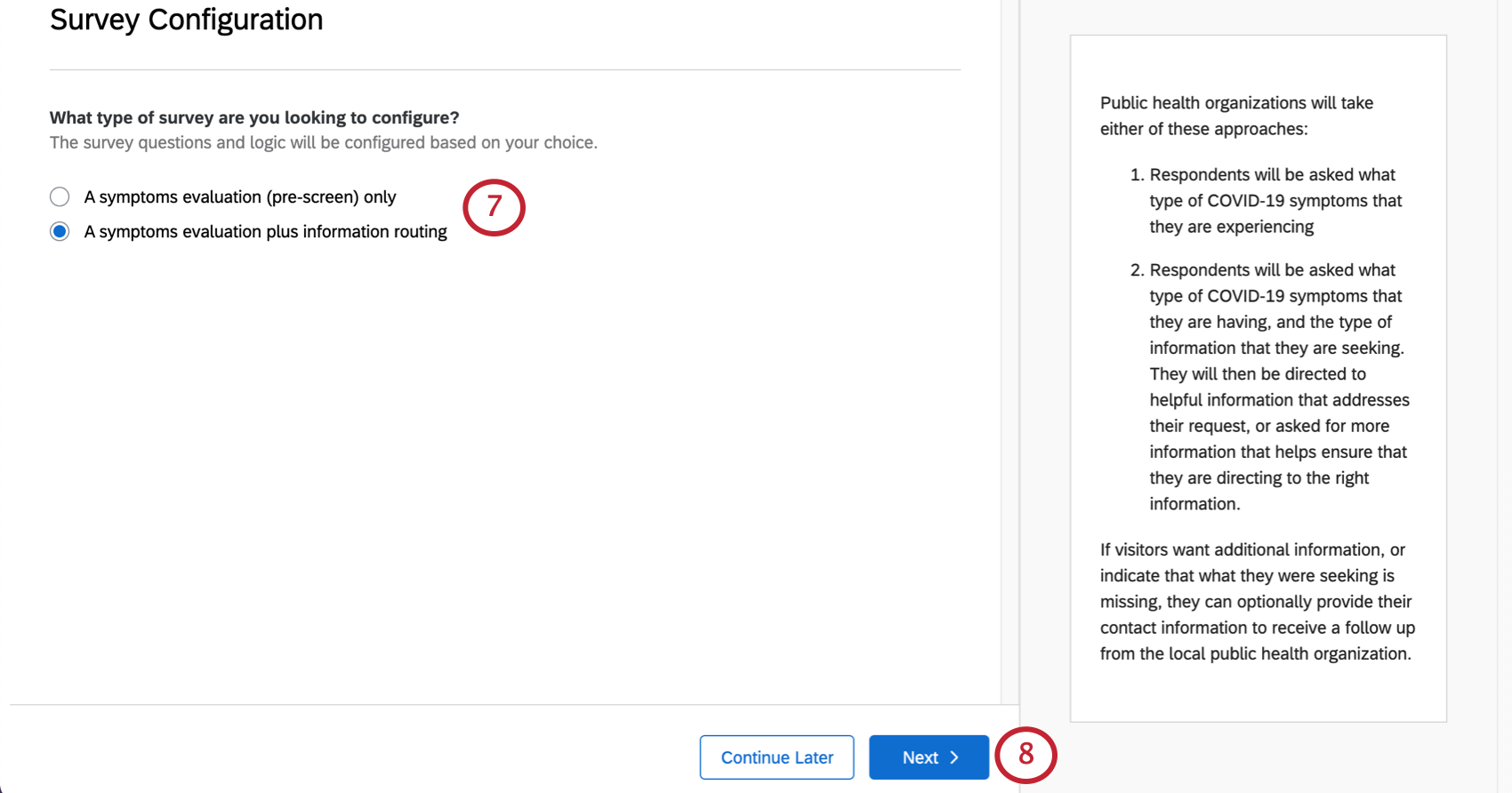
- Une évaluation des symptômes (pré-écran) uniquement
- Une évaluation des symptômes plus le routage de l’information
- Cliquez sur Suivant.
- Indiquez le nom de votre organisation.
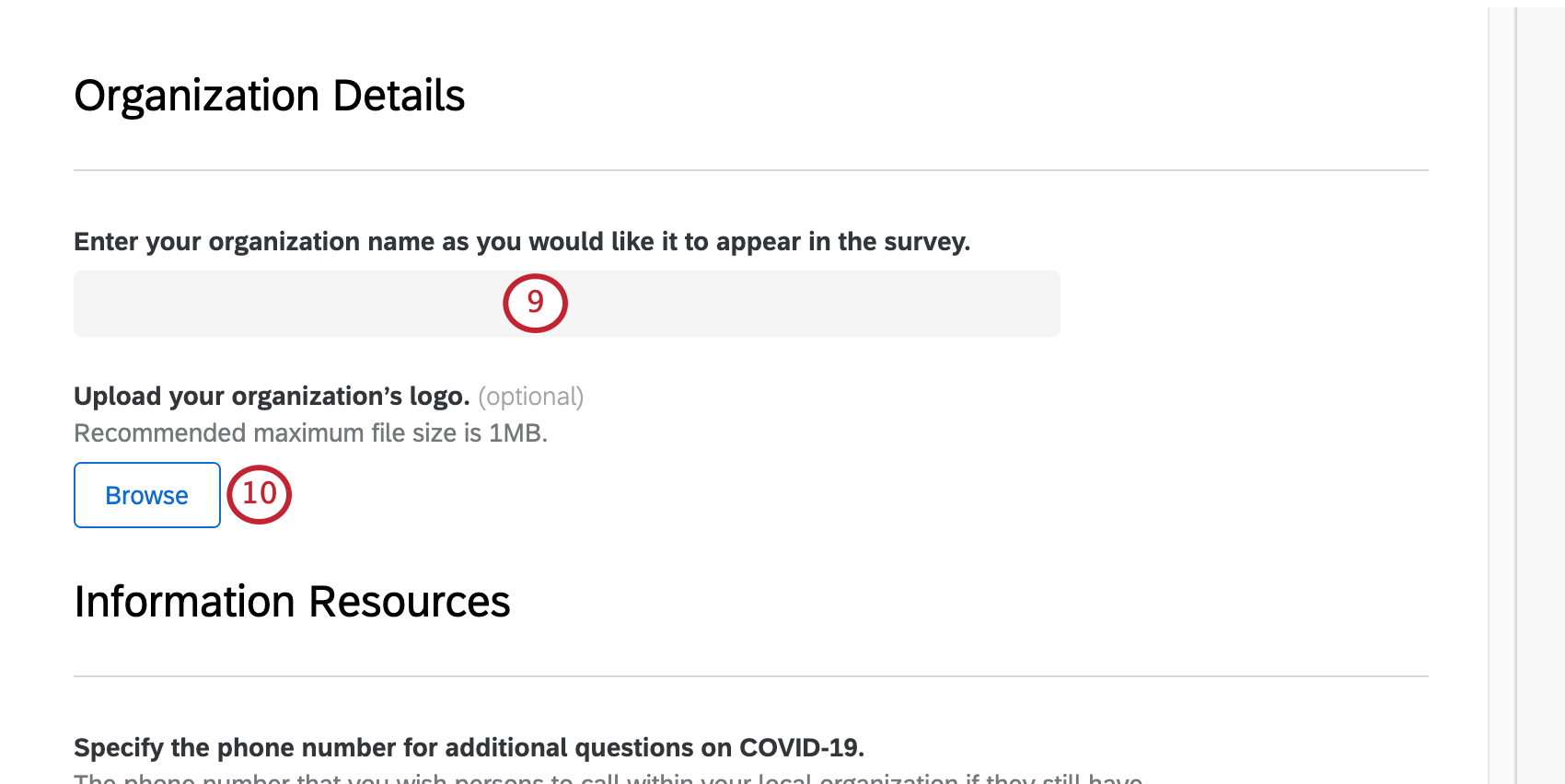
- Si vous le souhaitez, téléchargez une copie du logo de votre organisation. La taille maximale du fichier est de 1 Mo.
- Si vous avez choisi Une évaluation des symptômes (pré-écran) uniquement, il vous sera demandé d’indiquer un numéro de téléphone pour les questions supplémentaires sur le COVID-19. Vous pouvez ensuite cliquer sur Suivant et passer à l’étape 20 de ces instructions, car les étapes suivantes concernent uniquement l’évaluation des symptômes et le routage des informations.
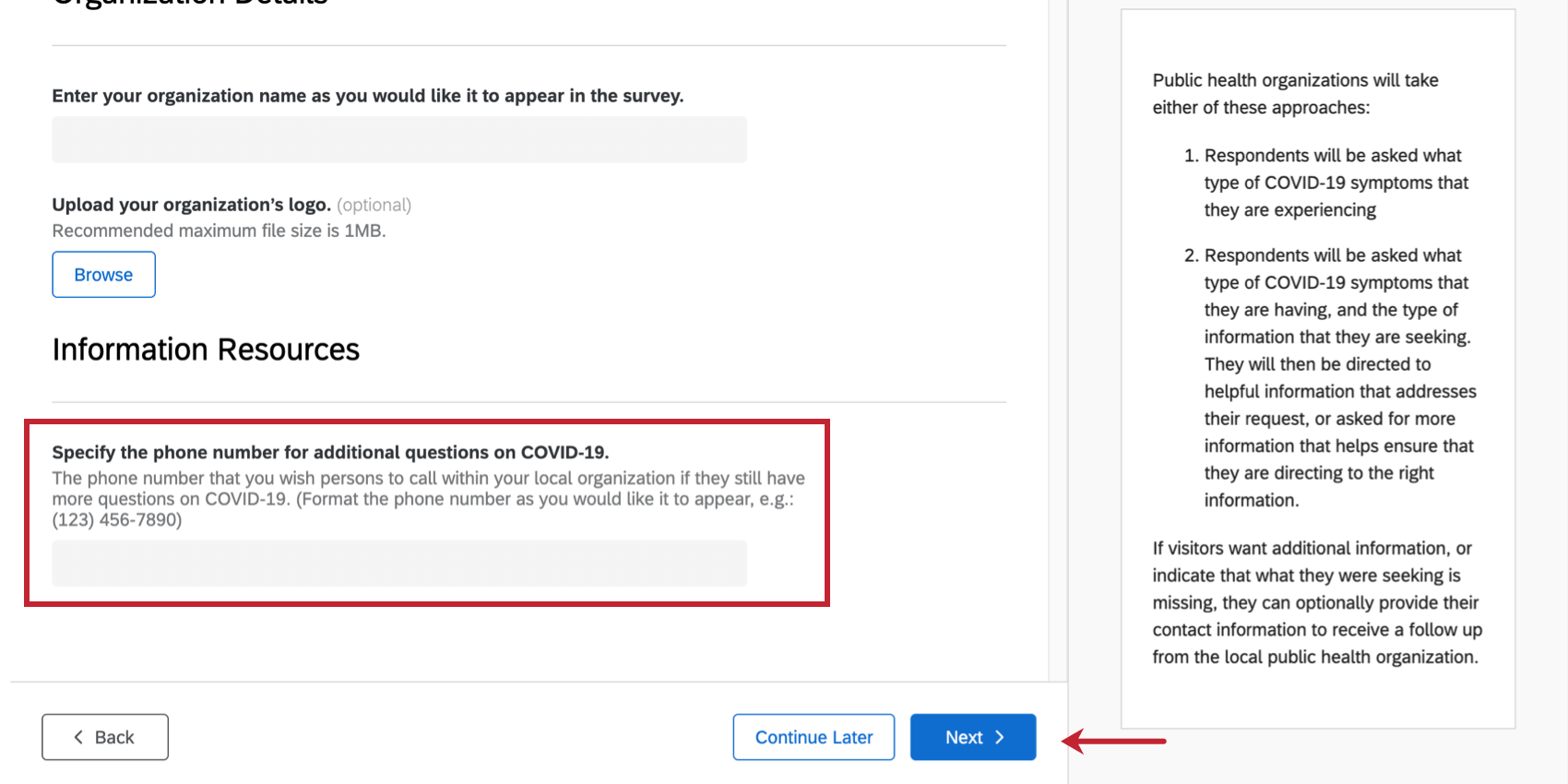
- Indiquez le nom de votre organisation de santé publique locale.
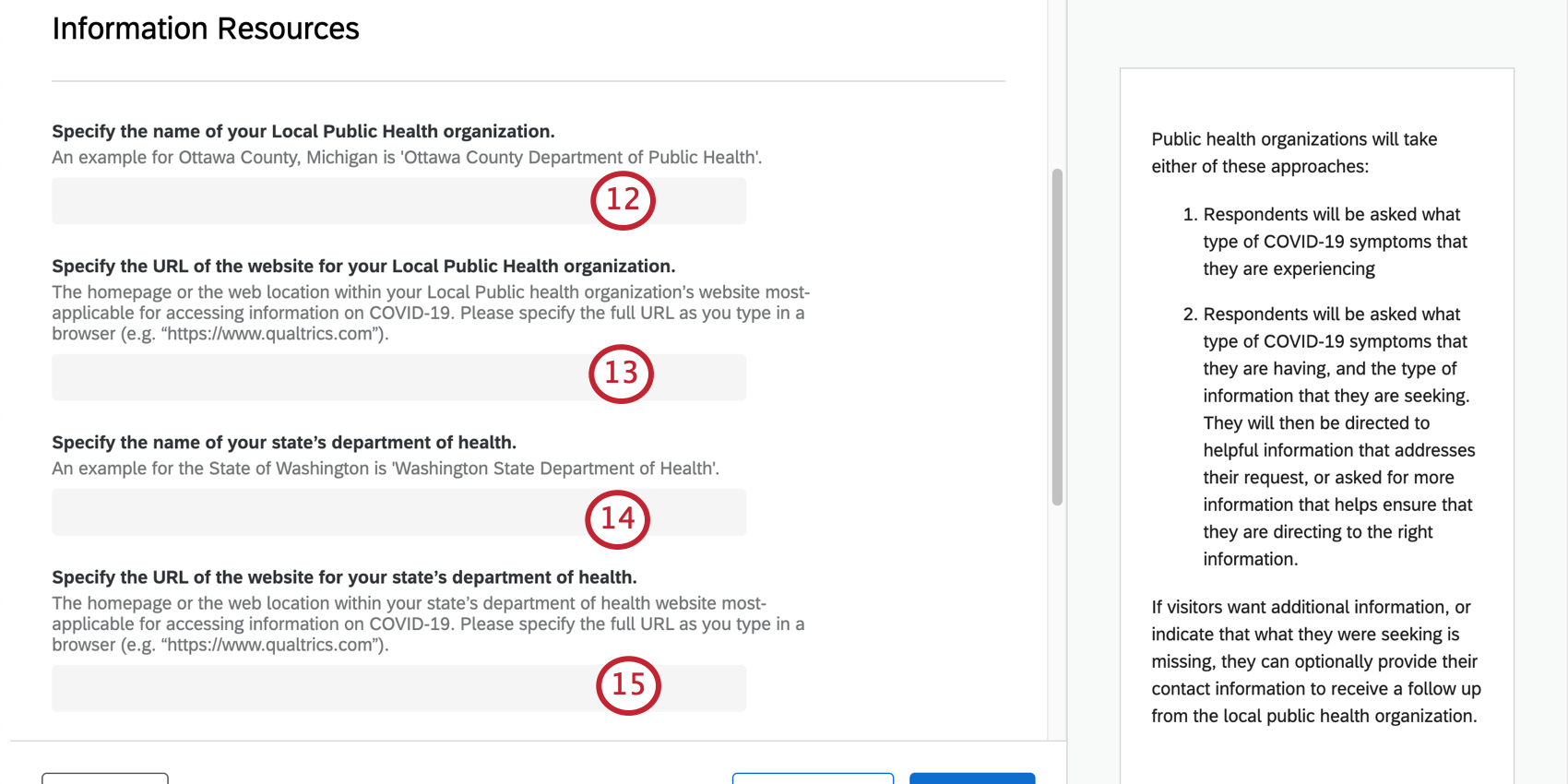
- Indiquez l’URL du site Web pour votre organisation de santé publique locale.
- Indiquez le nom de l’organisme de santé de votre État.
- Indiquez l’URL du site Web du service de santé de votre État.
- Indiquez le nom du département de formation de votre État.
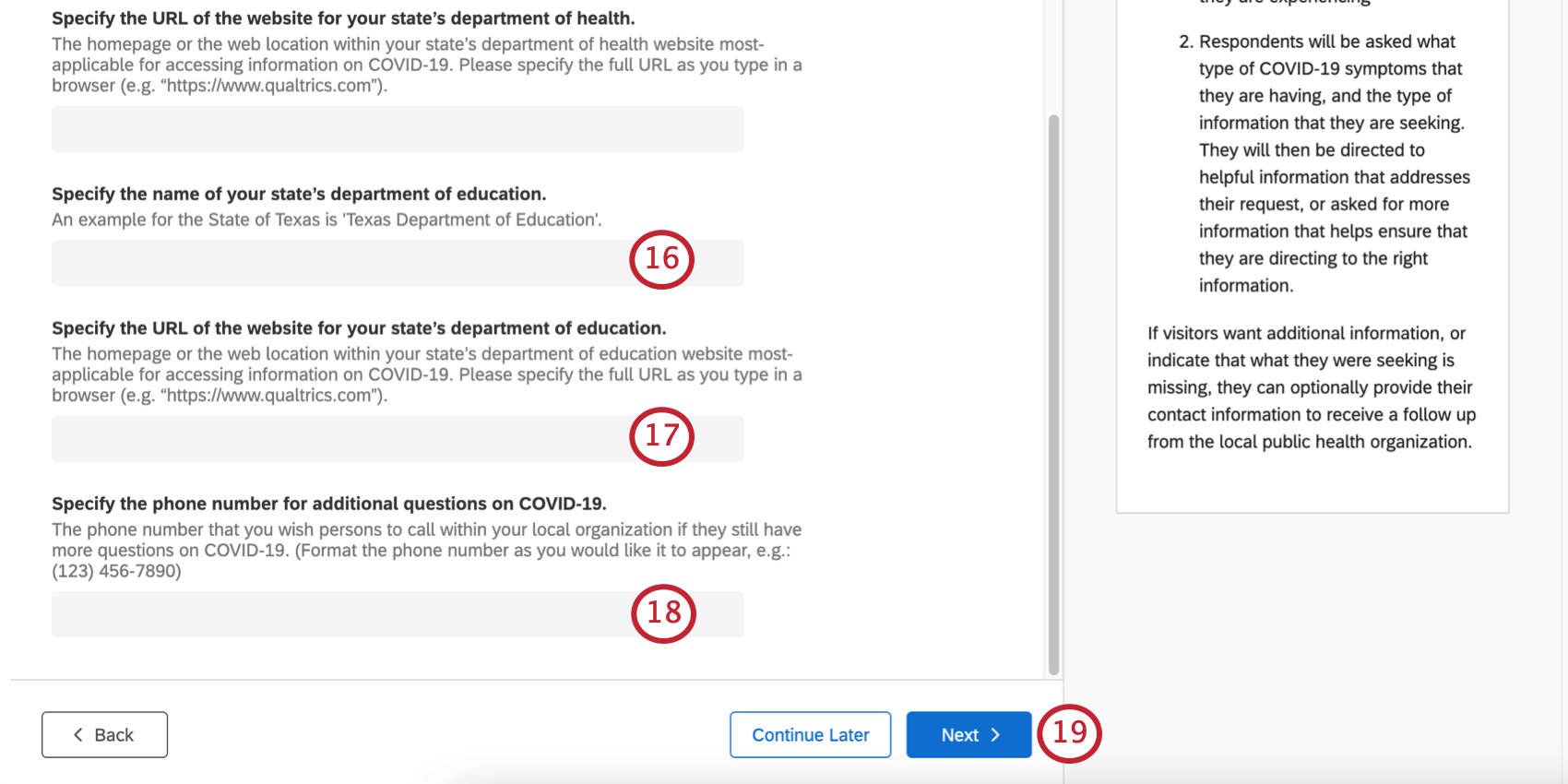
- Indiquez l’URL du site Web pour le service de formation de votre État.
- Indiquez un numéro de téléphone auquel les personnes peuvent contacter avec d’autres questions sur la COVID-19.
- Cliquez sur Suivant.
- Déterminez si vous souhaitez être informé lorsque les réponses arrivent. Si vous répondez oui, il vous sera demandé d’indiquer le seuil de réponses que vous souhaitez atteindre avant d’être informé.
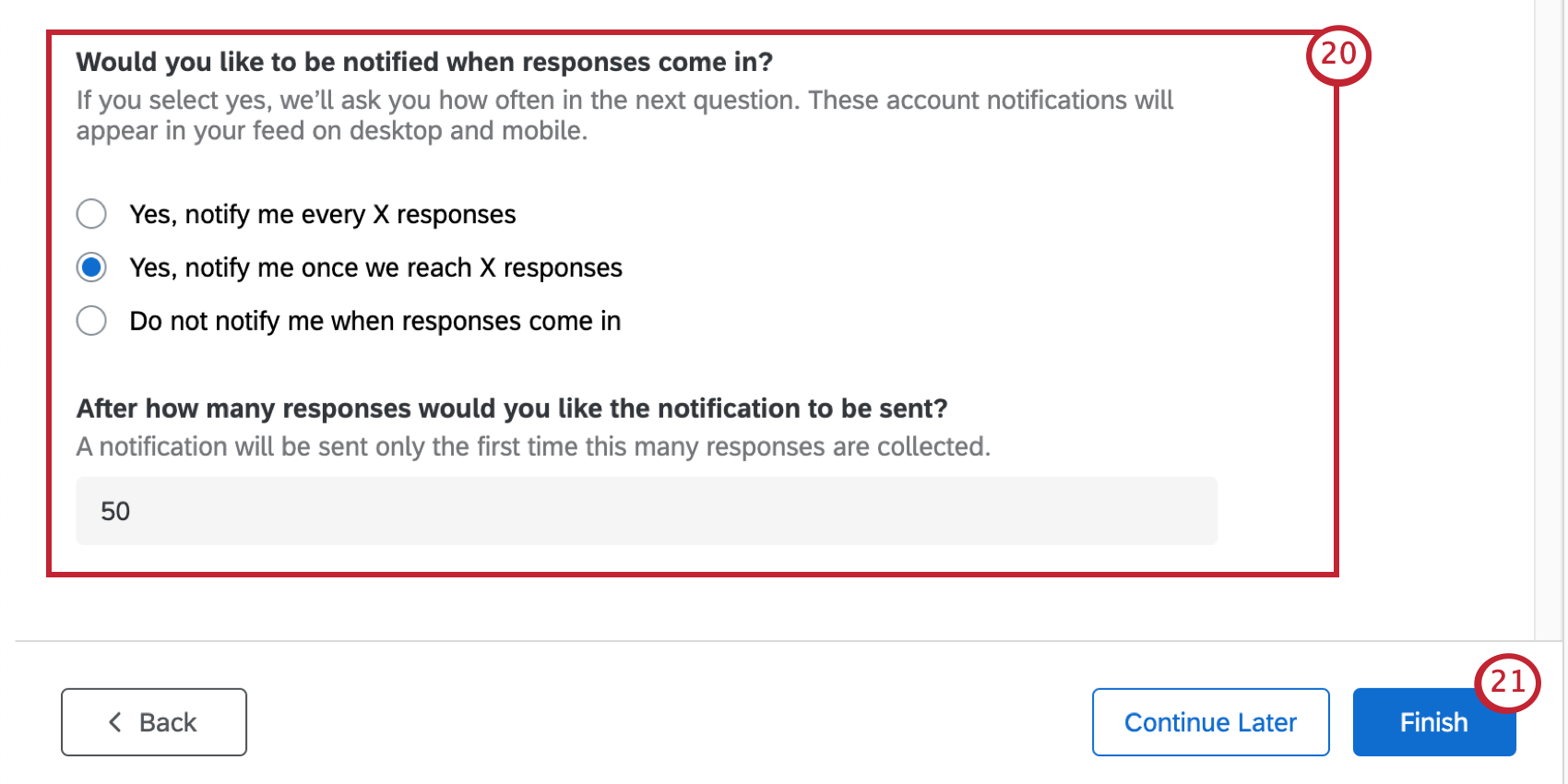
- Lorsque vous avez renseigné ces champs, cliquez sur Terminer pour générer votre enquête.
- Cliquez sur Aperçu de l’enquête pour tester votre enquête.
 Astuce Qualtrics : l’aperçu de votre enquête ne s’est-il pas affiché ? Assurez-vous que votre navigateur ne bloque pas les fenêtres contextuelles sur Qualtrics.
Astuce Qualtrics : l’aperçu de votre enquête ne s’est-il pas affiché ? Assurez-vous que votre navigateur ne bloque pas les fenêtres contextuelles sur Qualtrics. - Cliquez sur Terminer pour reprendre la configuration guidée.
- Utilisez les onglets situés en haut si vous souhaitez modifier les composants non inclus dans les étapes du bouton bleu. Par exemple, vous pouvez accéder à l’onglet Enquête pour modifier le thème de l’enquête et ajouter des questions démographiques, tandis que vous pouvez accéder à l’onglet Distributions pour télécharger un historique de distribution pour les e-mails que vous avez envoyés.

  ;
Santé publique : préécran et ampli COVID-19 ; personnalisation de l’enquête de routage
Si vous souhaitez voir les questions dans votre enquête ou les modifier, cliquez sur l’onglet Enquête. Une fois dans le générateur d’enquêtes, vous pouvez ajouter de nouvelles questions, modifier la formulation des questions existantes, modifier le thème de l’enquête et bien plus encore.
Si vous souhaitez ajouter une fonctionnalité particulière, essayez de rechercher sur le site d’assistance ou utilisez le menu du site d’assistance à gauche pour sélectionner une page. Dans cette section, nous aborderons certains principes fondamentaux de la modification des enquêtes.
Ajouter et modifier des questions
Vous pouvez ajouter autant de questions supplémentaires que vous le souhaitez. Cependant, gardez à l’esprit que plus l’enquête est courte, plus les destinataires sont susceptibles de la remplir.
Pour obtenir des guides sur l’ajout et la modification de questions, voir :
- Création de questions
- Questions de mise en forme
- Mettre en forme les choix de réponse
- Types de questions
Supprimer et restaurer des questions
Si vous avez envoyé une question à la corbeille, il est possible de la restaurer. Pour annuler de nombreuses modifications à la fois, voir également comment rétablir une version précédente d’une enquête.
Flux d’enquête et logique d’affichage
Cette solution est fournie avec une logique d’affichage personnalisée. La logique d’affichage affecte les questions que les répondants voient, en fonction des réponses précédentes qu’ils ont fournies. Par exemple, nous pouvons donner aux répondants des conseils différents sur la manière de procéder selon qu’ils affichent déjà ou non des symptômes du COVID-19.
Dans le flux de l’enquête, vous trouverez déjà des données intégrées pour la ville, la région et le code postal. Veuillez ne pas supprimer cet élément. Il est là pour vous aider à organiser vos données et à mettre en forme votre rapport.
Sauvegarde et publication
Toutes les modifications que vous apportez sont enregistrées automatiquement, mais elles ne seront pas nécessairement envoyées vers la version active de l’enquête. Lorsque vous avez terminé toutes vos modifications et que vous êtes prêt à générer un lien et à partager l’enquête avec vos destinataires, n’oubliez pas de cliquer sur Publier en haut à droite.
Pour plus d’informations sur ce fonctionnement, voir Publication d’enquête et versions.
Distribution de la santé publique : pré-écran et protection contre la COVID-19 ; Routage de la solution XM
Lorsque vous êtes prêt à distribuer la solution Santé publique: COVID-19 Pre-Screen & Routing, c’est très rapide et facile à faire :
- Assurez-vous d’avoir publié toutes les modifications apportées à l’enquête.

- Si vos modifications sont publiées ou que vous n’avez pas de modifications à publier, accédez à l’onglet Distributions.

- Sélectionnez Obtenir un lien unique réutilisable.
- Vous verrez le lien anonyme. Ce lien ne collecte aucune information d’identification autre que ce que vous demandez explicitement dans l’enquête. Vous pouvez copier ce lien et le diffuser par e-mail de votre société.

Astuce Qualtrics : si vous publiez des modifications, le menu qui s’ouvre vous fournira votre lien anonyme.
Autres méthodes de distribution
Nous vous recommandons d’utiliser la méthode de lien anonyme décrite ci-dessus, car il s’agit de la méthode de distribution la plus rapide et la plus simple.
Si vous êtes intéressé par d’autres méthodes de distribution, telles que l’envoi d’e-mails depuis Qualtrics, consultez la Présentation générale des distributions pour obtenir une liste d’options. Notez que selon votre licence, toutes les options peuvent ne pas être disponibles et certaines peuvent être restreintes.
Astuce Qualtrics : si vous distribuez un e-mail à une liste de contacts Qualtrics, les résultats ne seront pas anonymes, sauf si vous modifiez le type de lien pendant la rédaction de l’e-mail ou si vous choisissez d’anonymiser les réponses dans l’onglet Enquête.
Rapports
Rapports prédéfinis
Nos experts en gestion de l’expérience ont développé un rapport spécial pour cette solution XM. Ce rapport fournit une synthèse des résultats et est prêt à être partagé dès que vous avez collecté les données.
- Accédez à Rapports.
- Sélectionnez Rapports.
- Le rapport préétabli, Santé publique: COVID-19 Pre-Screen & Routing Report, sera le premier qui apparaîtra !
- Partage du rapport : vous pouvez partager une copie de ce rapport au format PDF avec vos collègues, ou même créer un lien permettant à n’importe qui d’afficher le rapport ! Voir Partage de votre rapport avancé.
- Création de nouveaux rapports : vous pouvez cliquer sur Fichier, puis sur Nouveau pour créer un nouveau rapport à partir de zéro si nécessaire. Utilisez la liste déroulante des noms de rapports pour naviguer entre les rapports.
- Personnalisation des rapports : voir Aperçu général des rapports avancés pour commencer à personnaliser vos rapports.
Autres méthodes d’affichage des données
Bien que les rapports avancés incluent un rapport prédéfini par un expert, ce rapport est limité à l’affichage de 250 commentaires pour une question avec saisie de texte donnée (il s’agit des questions de feedback ouvertes). Pour afficher un ensemble complet de réponses, vous devrez utiliser l’une des autres options de reporting décrites ci-dessous.
Data & Analysis vous permet de modifier des données, d’exporter une feuille de calcul de toutes les réponses, defiltrer vos réponses et bien plus encore.
Les rapports de résultats fournissent une synthèse rapide de vos données et ne nécessitent pas que vous travailliez à partir de zéro. Ils ont des tableaux et des graphiques différents des rapports avancés et sont généralement là pour vous aider à obtenir des évaluations rapides des données.
Notifications de réponse
Selon la manière dont vous configurez votre projet guidé, des notifications peuvent être créées dans. Ils sont disponibles dans l’onglet Workflows et peuvent nécessiter une configuration supplémentaire pour être terminés.
Astuce Qualtrics : une fois que vous avez configuré la tâche de flux de notifications comme vous le souhaitez, assurez-vous qu’elle est activée.
Si nécessaire, vous pouvez vérifier ou modifier :
- Qui reçoit la notification
- Les conditions d’envoi de la condition
- Le message inclus dans la notification
Selon la fréquence que vous avez sélectionnée, ces conditions sont configurées avec l’une des options suivantes :
- Données intégrées définies dans le flux d’enquête.
- Quotas.
Ne modifiez pas les conditions sur ces flux de travail, les données intégrées correspondantes dans le flux d’enquête ou les quotas impliqués.
Si vous ne voulez pas recevoir cette notification après tout, vous pouvez supprimer le workflow ou le désactiver (s’il n’est pas déjà désactivé). Notez qu’une fois que vous avez supprimé un workflow, il ne peut pas être récupéré.
Affichage des rapports
Afficher le rapport : en cliquant sur Afficher le rapport dans l’e-mail ou en cliquant sur la notification intégrée au produit, vous accédez à la section Rapports de l’onglet Rapports de votre projet, où vous devriez voir le rapport prédéfini.
Désabonnement des notifications
Si vous ne souhaitez plus recevoir de notifications, vous pouvez cliquer sur Se désabonner en bas de l’e-mail.
Abonnement aux mises à jour
La plupart des utilisateurs y seront abonnés automatiquement. Cependant, si vous vous êtes désabonné et que vous trouvez que vous voulez recommencer à les recevoir, vous pouvez effectuer les opérations suivantes :
- Accédez à votre compte Qualtrics.
- Dans le coin supérieur droit, cliquez sur l’icône des notifications.

- Cliquez sur l’engrenage des paramètres.
- Sélectionnez Workflows pour vous abonner aux notifications configurées à l’aide de l’onglet Workflows.

- Vous devrez peut-être d’abord sélectionner Notifications si vous vous êtes désabonné de toutes les notifications de compte ou si vous vous êtes désabonné(e) à un autre moment.
Conditions d’utilisation : solutions COVID-19
Dates d’expiration
Les conditions suivantes s’appliquent uniquement aux clients qui s’inscrivent à partir des pages de destination « Ici pour vous aider » ou « Retour au travail » ou via des enquêtes Qualtrics. Avant l’expiration, le 30 novembre 2021, ces clients devront exporter leurs données ou passer à un produit payant.
L’accès aux solutions suivantes est soumis à expiration le 30 novembre 2021. Les utilisateurs seront informés avant la fin de l’accès. Cela s’applique aux solutions Pulse de retour au travail, Enquête Pulse de travail à distance et sur site, Santé publique : COVID-19 Pre-Screen & ; Routage, High Education : Remote Learning Pulse, K-12 Education : Remote Learning Pulse, Remote Educator Pulse, Dynamic Call Center Script, Customer Confidence Pulse (1.0), Brand Trust Pulse, Supply Continuity Pulse et Healthcare Workforce Pulse.
Limites de réponse et d’e-mail
- Nouveaux clients basés en Inde et inscrits depuis les pages d’arrivée « Ici pour de l’aide » ou « Retour au travail » avec un adresse e-mail professionnelle obtiendront leur propre marque approvisionnée jusqu’à 500 000 réponses au total. Cela s’applique aux solutions Pulse de retour au travail, Enquête Pulse de travail à distance et sur site, Santé publique : COVID-19 Pre-Screen & ; Routage, High Education : Remote Learning Pulse, K-12 Education : Remote Learning Pulse, Remote Educator Pulse, Dynamic Call Center Script, Customer Confidence Pulse (1.0), Brand Trust Pulse, Supply Continuity Pulse et Healthcare Workforce Pulse.
- Les clients qui s’inscrivent pour accéder aux solutions COVID-19 décrites ci-dessus seront limités à 1 000 e-mails par semaine et par utilisateur.
Les nouveaux clients qui s’inscrivent depuis la page « Here to Help » (Ici to Help) ou « Return to Work » (Retour au travail) avec un e-mail personnel recevra un compte gratuit comprenant jusqu’à 500 réponses pour chaque enquête Pulse sur le retour au travail ou enquête Pulse sur le travail à distance et sur site. C’est également le cas pour les nouveaux clients qui s’inscrivent via des enquêtes Qualtrics. L’intégralité des solutions COVID-19 ne sera disponible que pour les nouveaux clients qui s’inscrivent avec un e-mail professionnel sur les pages « Here to Help » (Ici pour vous aider) ou « Return to Work » (Retour au Travail) comme indiqué ci-dessus.
Autres solutions COVID-19 XM gratuites
Les solutions COVID-19 XM suivantes sont gratuites pour les clients disposant de licences existantes et pour les clients basés en Inde. Cliquez sur le nom de la solution pour obtenir plus d’assistance guidée :
- Enquête Pulse sur le travail à distance et sur site
- Santé publique : Pré-écran et protection contre la COVID-19 ; routage
- Enquête Pulse de confiance client COVID-19
- Enseignement supérieur : enquête Pulse sur l’apprentissage à distance
- Enseignement primaire et secondaire : enquête Pulse sur l’apprentissage à distance
- Script pour centre d’appels dynamique COVID-19
- Enquête Pulse destinée au personnel de santé
- Enquête Pulse destinée au personnel enseignant à distance
- Enquête Pulse sur la continuité des activités des fournisseurs
- Enquête Pulse sur la confiance dans l’organisation COVID-19
- Enquête Pulse Retour au Travail